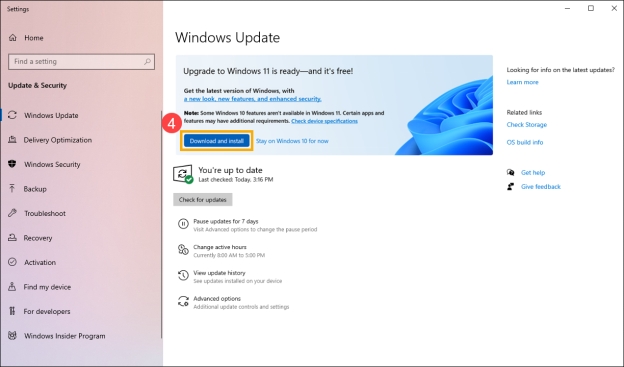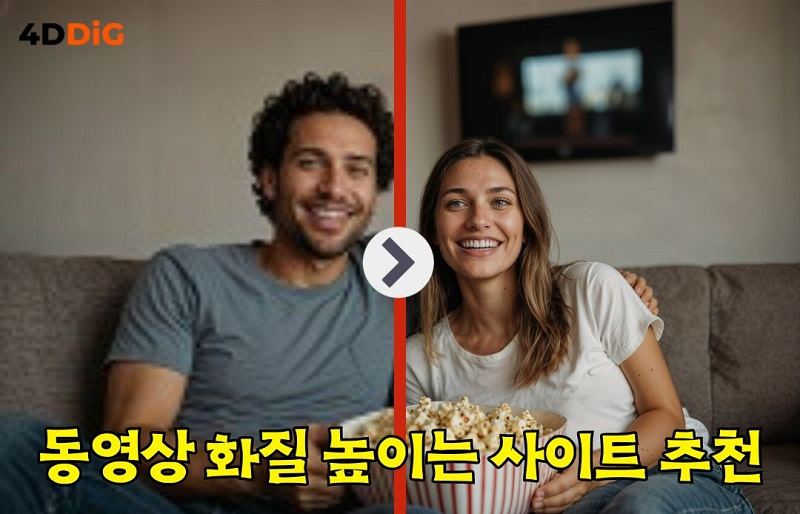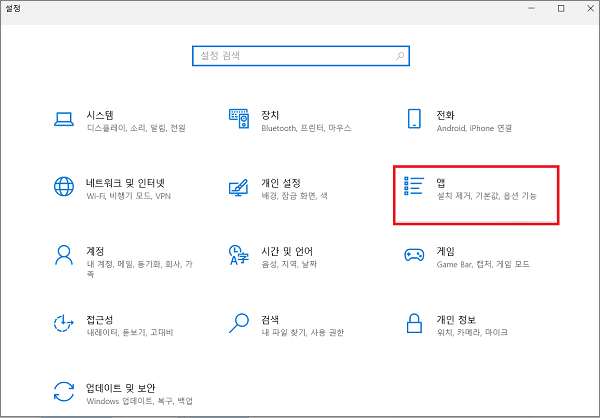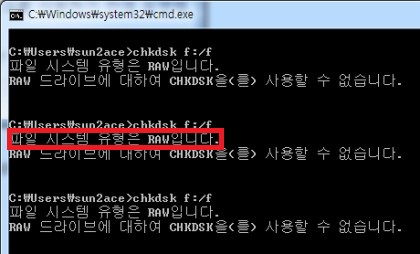Windows 업데이트 KB5044380 오류 해결 방법
4DDiG Windows Data Recovery를 다운로드하여 Windows KB5044380 장애 또는 시스템 오류 중 손실, 삭제 및 손상된 데이터를 단 3단계 이내에 복원하세요.
Windows 11 KB5044380은 2024년 10월 22일에 출시된 비보안 업데이트입니다. 이전 Windows 업데이트와 유사하게, 이번 업데이트도 Windows에 새로운 기능과 개선 사항을 제공합니다. 이번 업데이트에서는 게임패드 키보드, 다기능 프린터, 특정 앱에서 알림을 끄는 기능, 내레이터 등 17가지 새로운 기능이 출시되었습니다 . Windows 업데이트 KB5044380을 설치하려고 시도했지만 Windows 업데이트 kb5044380 실패와 같은 오류가 발생한 경우 검증된 방법으로 해결하는 법에 대한 이 전체 가이드를 읽어보세요.
- 파트 2: Windows 업데이트 중 KB5044380 실패 데이터 복구 방법 HOT
- 방법 1: Windows 업데이트 문제 해결사 사용
- 방법 2: Windows 업데이트 서비스 재시작
- 방법 3: Windows 업데이트 구성 요소 리셋
파트 1: Windows 업데이트 KB5044380 실패의 원인
Windows 업데이트 KB5044380 실패에는 단순한 밀도 문제부터 더 복잡한 시스템 충돌까지 다양한 이유가 있을 수 있습니다. 2026년에 Windows를 업데이트할 때 이러한 문제가 발생할 수 있는 잠재적인 이유는 다음과 같습니다:
1. 손상된 시스템 파일
때때로 시스템에 손상되거나 누락된 파일이 포함되어 있어 업데이트 프로세스에 방해가 될 수 있습니다. 손상된 파일은 바이러스, 멀웨어 또는 시스템 오류로 인해 파일이 손상되어 업데이트 문제가 발생할 수 있습니다.
2. 디스크 공간 부족
컴퓨터가 업데이트 파일을 수용할 수 있는 드라이브의 여유 공간이 충분하지 않으면 새 업데이트를 다운로드하고 설치하지 못할 것입니다. 컴퓨터든 스마트폰이든 업데이트 프로세스를 실행하여 파일을 다운로드하고 시스템에 설치하려면 무료 저장 공간이 필요합니다.
Windows 업데이트 파일을 수용할 수 있는 충분한 저장 공간을 드라이브에 확보하는 것이 중요합니다. 이를 통해 이러한 오류를 방지하고 원활한 작동을 보장할 수 있습니다.
3. 안티바이러스의 간섭
안티바이러스 프로그램은 바이러스와 멀웨어로부터 컴퓨터를 보호하는 데 필수적입니다. 그러나 때로는 Windows 업데이트가 유해하다고 해석하여 작동을 차단할 수도 있습니다.
4. 네트워크 연결 문제
Windows를 원활하게 업데이트하려면 다운로드 속도가 좋은 안정적인 인터넷 연결이 필수적입니다. 네트워크 중단이나 느린 속도는 Windows 업데이트 프로세스를 방해하여 Windows 업데이트 kb5044380에 실패할 수 있습니다.
Windows 업데이트 kb5044380 실패는 충돌로 인한 데이터 손실 문제를 일으킬 수도 있습니다. 이런 경험을 하신다면, 즉시 컴퓨터 사용을 중단하고, 정품 데이터 복구 소프트웨어를 사용하여 잃어버린 데이터를 복구하세요.
파트 2: Windows 업데이트 중 KB5044380 실패 데이터 복구 방법
Windows에서는 특정 작업이 중단되면 데이터 손실이 흔히 발생하며, 이로 인해 OS가 충돌하여 드라이브에 저장된 필수 파일이 손실될 수 있습니다. Windows 업데이트 KB5044380 실패의 경우도 유사합니다. 손실된 데이터를 복구하는 효과적인 방법은 4DDiG Windows Data Recovery 도구를 사용하는 것입니다.
이름에서 알 수 있듯이 실수로 삭제된 파일 과 Windows 업데이트 KB5044380 실패, 형식화, 파일 손상 및 파티션 문제와 같은 시스템 오류로 인해 손실된 데이터를 복구할 수 있는 도구입니다. 이 도구는 고급 알고리즘으로 구동되어 복잡한 시나리오에서 90%의 성공률로 데이터 복구를 수행할 수 있습니다.
주요 특징:
- 시스템 오류 및 Windows 업데이트 KB5044380 실패로 인해 손실, 삭제, 형식화 및 손상된 파일을 복구합니다.
- 사진, 비디오, 오디오, 문서와 같은 2,000개 이상의 다양한 파일 형식을 복구합니다.
- 외장/내장 하드 드라이브 , SSD, USB 플래시 드라이브, SD 카드와 같은 다양한 저장 장치를 지원합니다.
Windows 업데이트 KB5044380 실패 시 손실된 데이터를 복구하는 방법은 다음과 같습니다:
-
컴퓨터에 4DDiG를 설치하고 실행합니다. 저장 장치에서 드라이브를 선택하고 시작 버튼을 누릅니다.

-
도구는 선택한 드라이브에서 스캔 프로세스를 즉시 시작합니다. 작동 중인 컴퓨터를 사용하는 경우 이 옵션을 일시 중지할 수 있습니다. 또는 필터 옵션을 사용하여 중요한 파일의 복구 속도를 높일 수도 있습니다.

-
완료되면 복구할 수 있는 파일을 미리 볼 수 있습니다. 준비가 되면 파일을 선택하고 복구 버튼을 눌러 안전한 위치로 이동합니다.

파트 3: Windows 업데이트 KB5044380 오류 해결 방법
방법 1: Windows 업데이트 문제 해결사 사용
Windows에는 OS 내 업데이트 문제를 진단하고 해결하는 Windows 업데이트 문제 해결사라는 기능이 내장되어 있습니다. Windows 업데이트 KB5044380 실패 문제가 발생하면 Windows 업데이트 문제 해결을 실행하면 문제를 진단하고 해결할 수 있습니다.
아래 단계를 따라 Windows 업데이트 문제 해결사를 실행하세요:
-
Windows + I 키를 눌러 설정을 실행하고 시스템을 선택합니다.
-
아래로 스크롤하고 문제 해결사 및 기타 문제 해결사를 선택합니다.
-
Windows 업데이트 옵션을 찾아 실행 옵션을 클릭합니다.

방법 2: Windows 업데이트 서비스 재시작
시스템의 Windows 업데이트 서비스는 업데이트를 관리하고 제공하는 역할을 합니다. 문제가 발생하면 업데이트 프로세스에 방해가 되어 kb5044380에 장애가 발생할 수 있습니다. Windows 업데이트 서비스를 재시작하면 사소한 결함과 그 기능을 해결하여 발생하는 문제를 해결할 수 있습니다. 이렇게 하는 방법은 다음과 같습니다:
-
실행 대화 상자를 실행하고 텍스트 필드에 services.msc를 입력하고 엔터키를 누릅니다.
-
Windows 업데이트를 찾아 마우스 우클릭한 다음 재시작 옵션을 선택합니다.

방법 3: Windows 업데이트 구성 요소 리셋
Windows 업데이트 구성 요소가 손상되면 Windows 업데이트 kb5044380이 실패할 수 있습니다. 인터넷 연결 불량, 손상된 드라이버, 바이러스, 멀웨어 등 다양한 이유로 인해 영향을 받을 수 있습니다.
초기화하는 것은 기본값으로 되돌리고 업데이트 문제를 해결하는 효과적인 방법입니다. Windows 업데이트 구성 요소를 리셋하고 업데이트 문제가 해결되었는지 확인합니다.
파트 4: Windows 11 KB5044380 다운로드 방법
Windows 11 KB5044380 옵션이 업데이트되며 자동으로 다운로드되지 않습니다. Windows 11 KB5044380을 다운로드하려면 Windows 업데이트 섹션에서 업데이트 프로세스를 수동으로 시작해야 합니다. 아래 단계를 따라 방법을 알아보세요:
-
Win + I 바로가기를 눌러 설정으로 이동합니다.
-
Windows 업데이트로 이동하여 사용 가능한 업데이트 확인을 클릭합니다.
-
시스템에 KB5044380을 설치합니다.

파트 5: 자주 묻는 질문들
Q 1: 새로운 Windows 업데이트가 계속 실패하는 이유는 무엇입니까?
Windows 업데이트 패키지의 손상되거나 손상된 파일로 인해 Windows 업데이트 프로세스가 실패할 수 있습니다. 실패한 업데이트 파일을 삭제하고 업데이트 프로세스를 재시작하면 문제를 해결할 수 있습니다. 이 외에도 손상되거나 호환되지 않는 드라이버, 저장 공간 부족, 네트워크 문제도 Windows 업데이트 실패의 원인이 될 수 있습니다.
Q 2: Windows 11 KB5044380의 새로운 기능은 무엇입니까?
Microsoft는 Windows 11 KB5044380에 총 17개의 새로운 기능을 도입했습니다. 업데이트의 주요 기능에는 Copilot 키 설정, Gamepad, 앱의 제어 알림, 배터리 및 다기능 프린터의 개선 사항이 포함됩니다.
Q 3: Windows 업데이트가 오래 걸리는 문제를 해결하려면 어떻게 해야 하나요?
느린 Windows 업데이트를 해결하려면 컴퓨터가 안정적인 인터넷 연결에 연결되어 있는지 확인합니다. 드라이브의 저장 공간을 확보하여 업데이트된 패키지 공간을 충분히 확보하세요. 바이러스 백신 소프트웨어를 일시적으로 비활성화하거나 Windows 업데이트 문제 해결사를 실행합니다.
결론
Windows 업데이트 KB5044380은 Windows에 많은 새로운 기능과 개선 사항을 도입했습니다. Windows에서 버그나 불안정성에 직면한 적이 있다면, 업데이트를 통해 이를 제거할 수 있습니다. 하지만 Windows 업데이트 KB5044380에 장애가 발생한 경우, 이 가이드에서는 이 문제를 효율적으로 해결할 수 있는 모든 효과적인 방법에 대해 설명합니다. Windows KB5044380 업데이트 실패 시 데이터 손실이 걱정된다면, 4DDiG Windows Data Recovery를 사용하면 삭제되거나 손실된 모든 데이터를 한 번의 클릭만으로 복구할 수 있습니다.